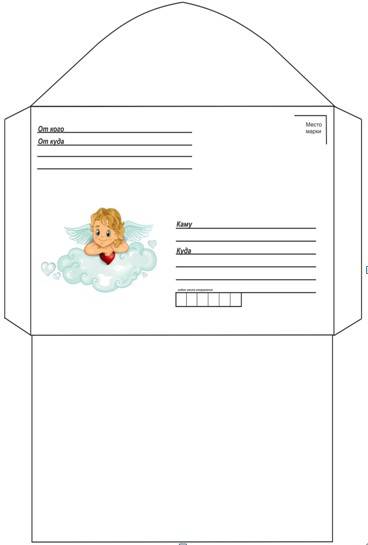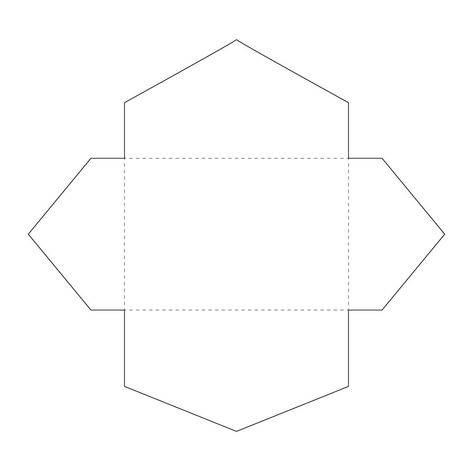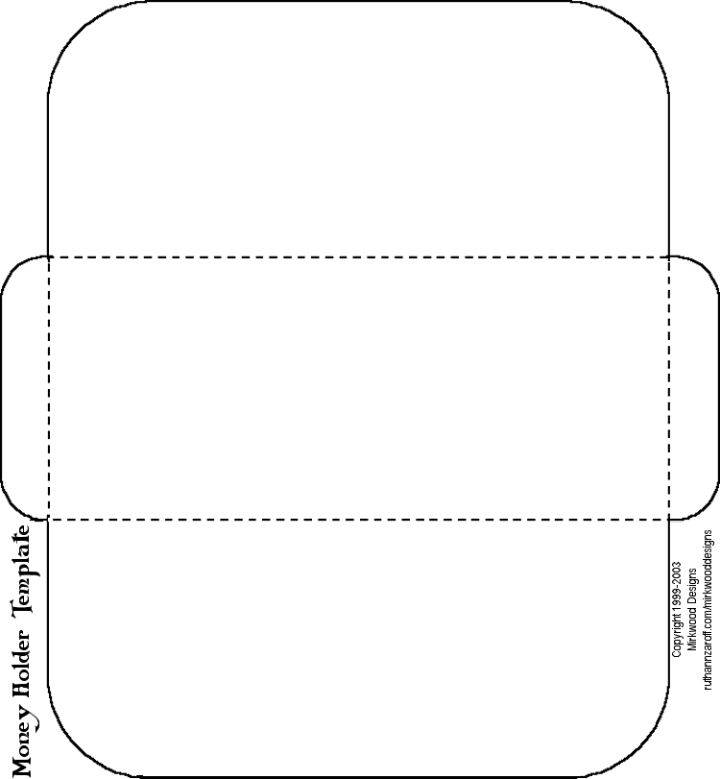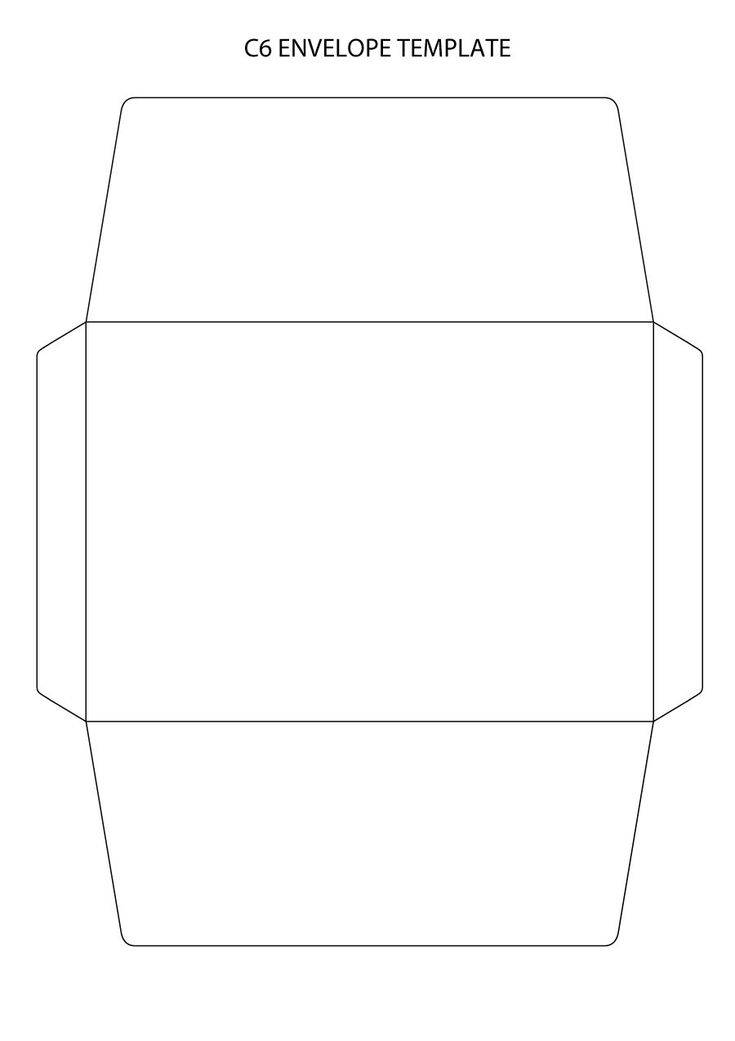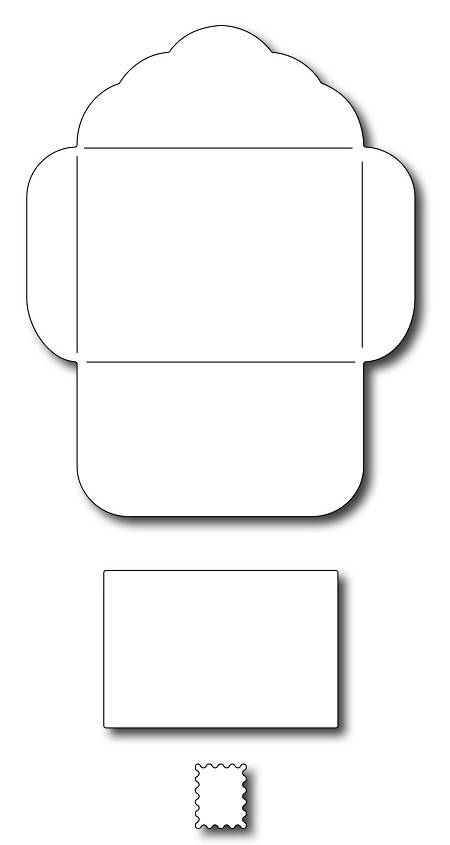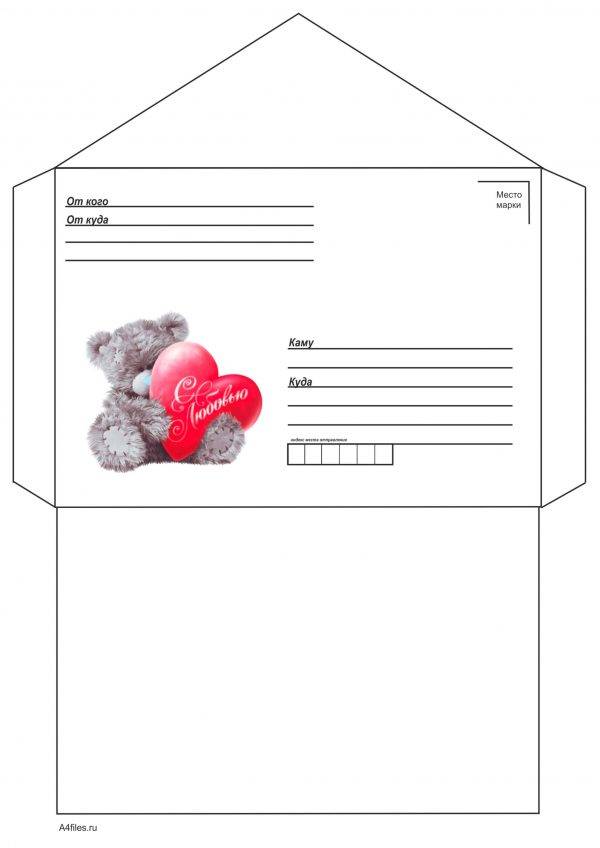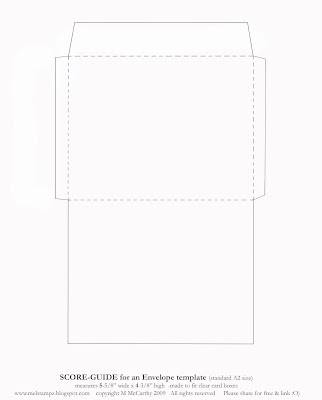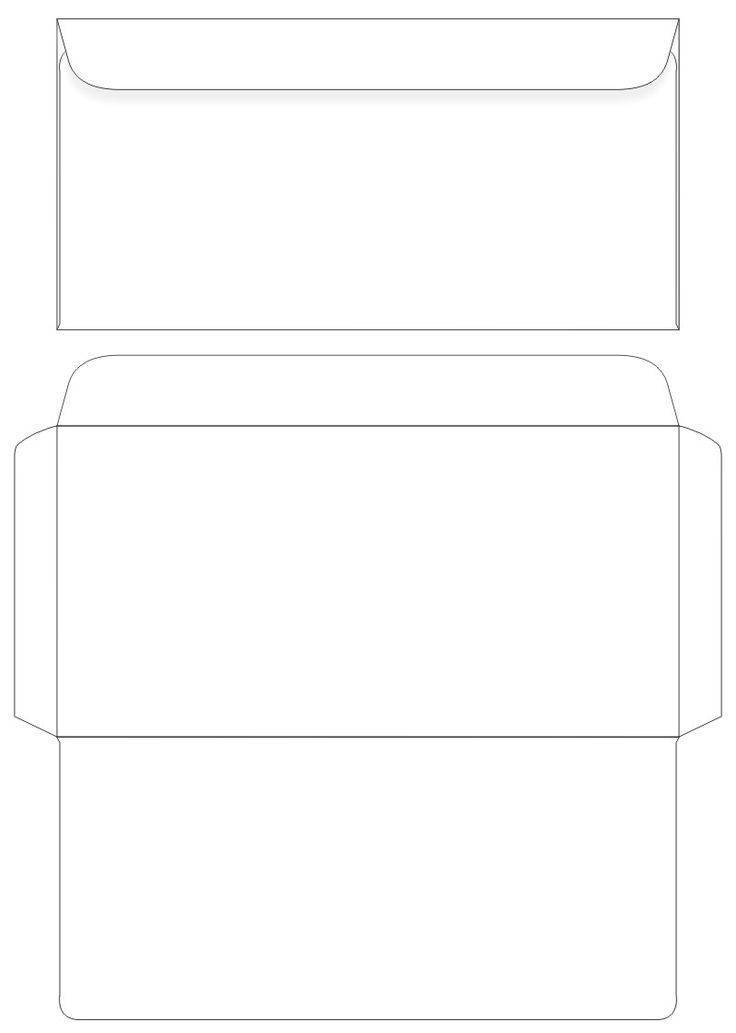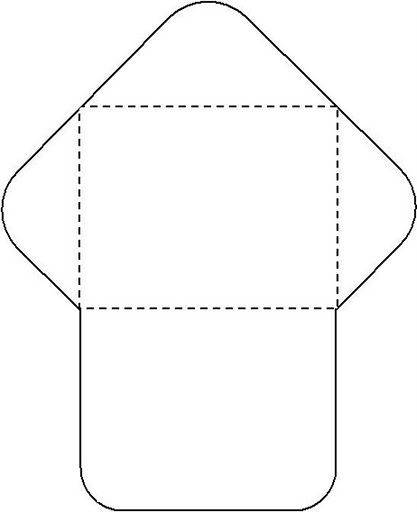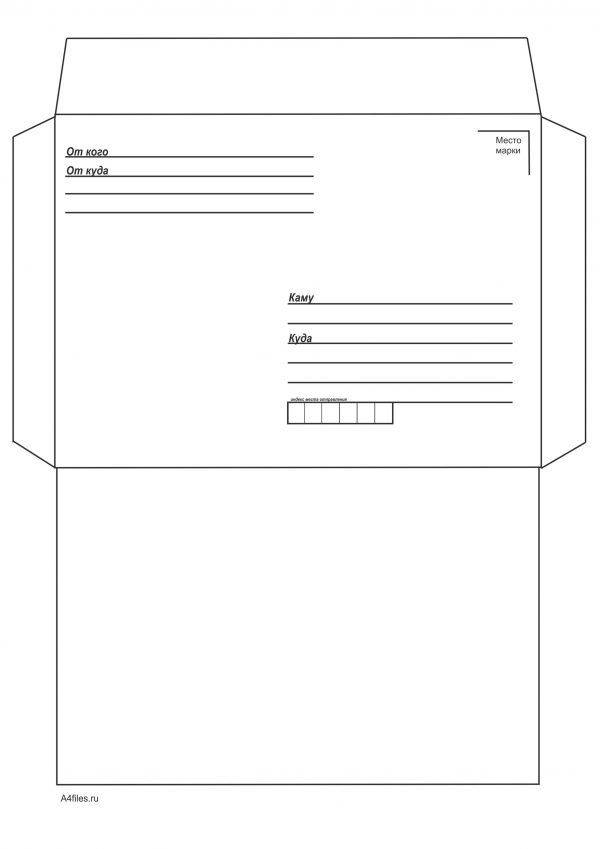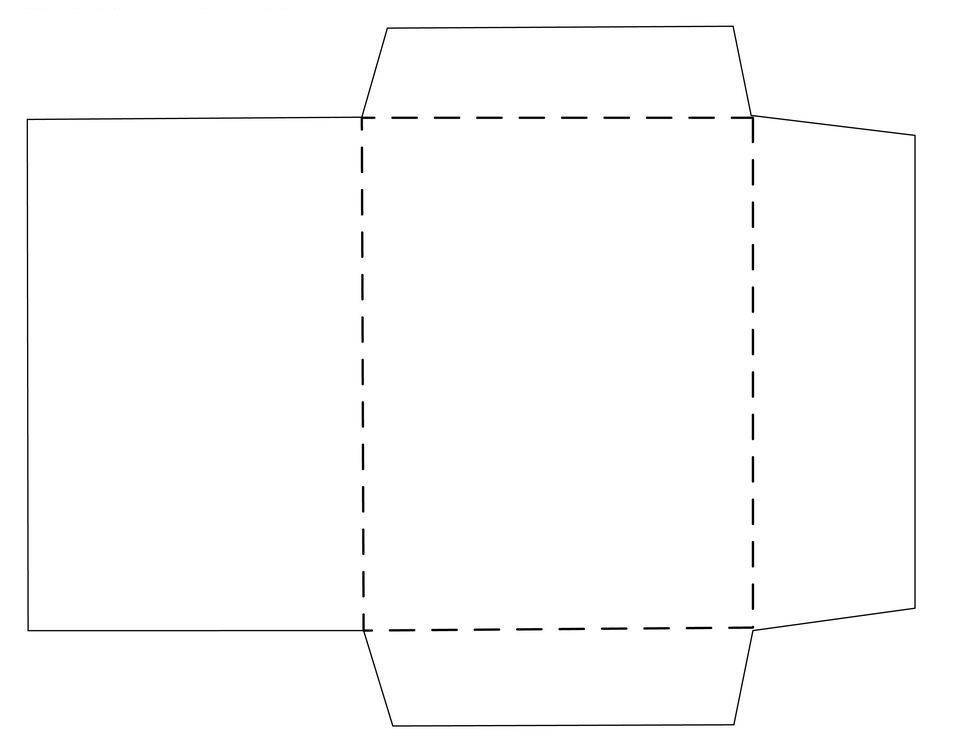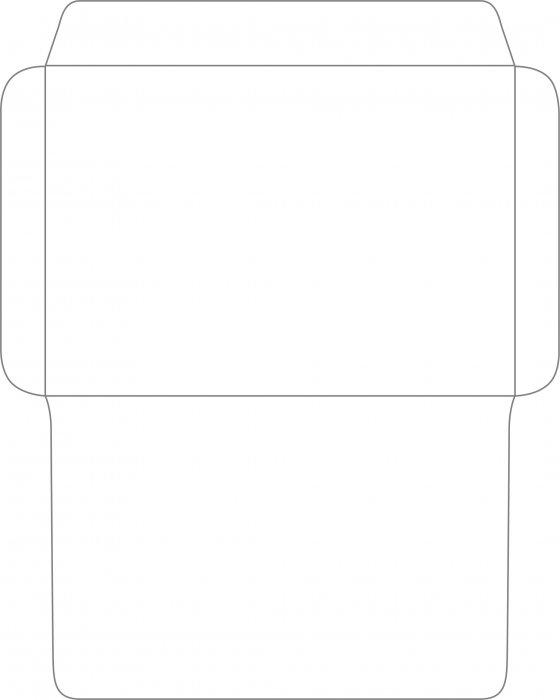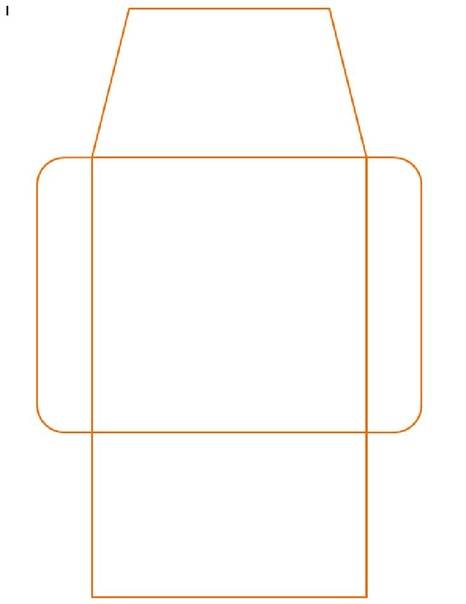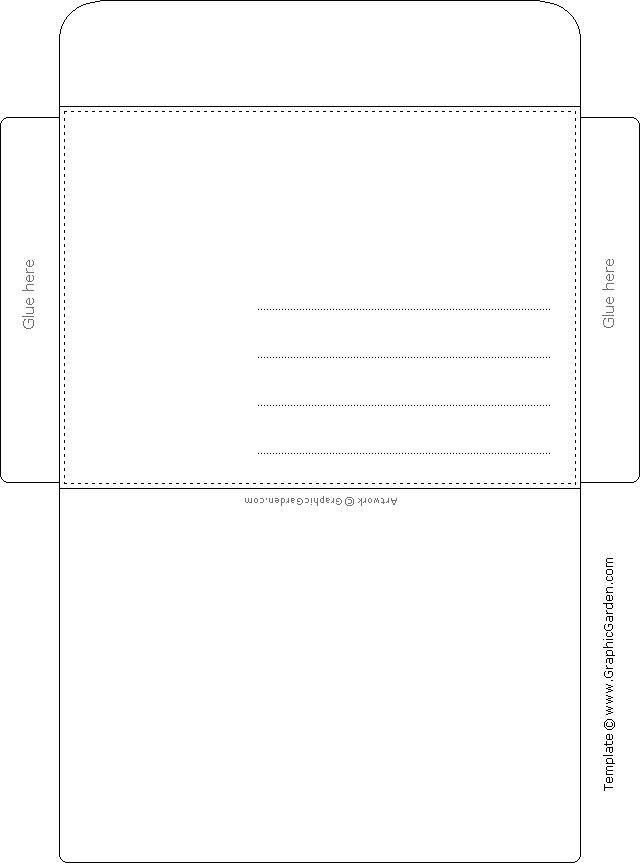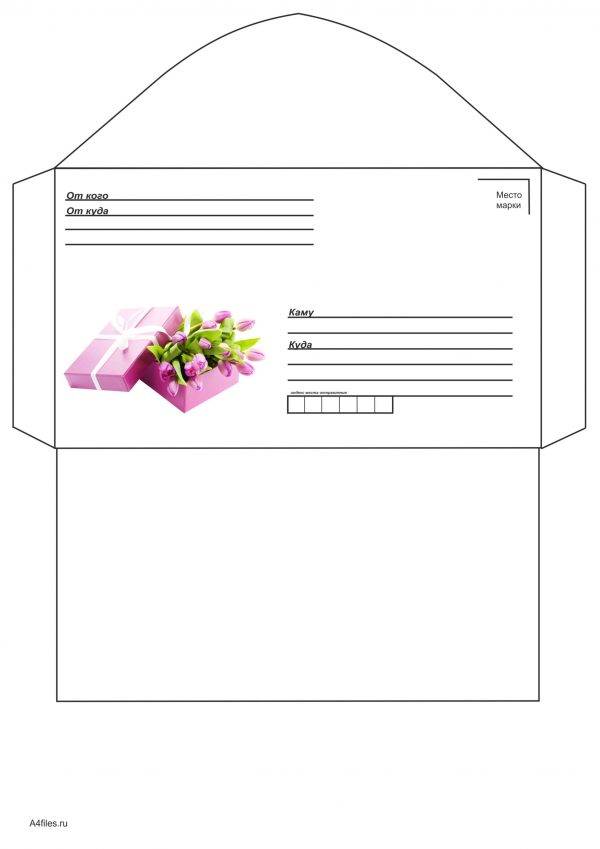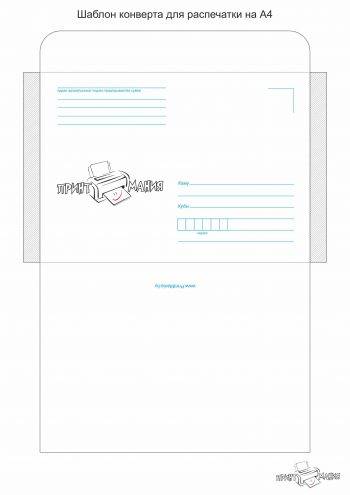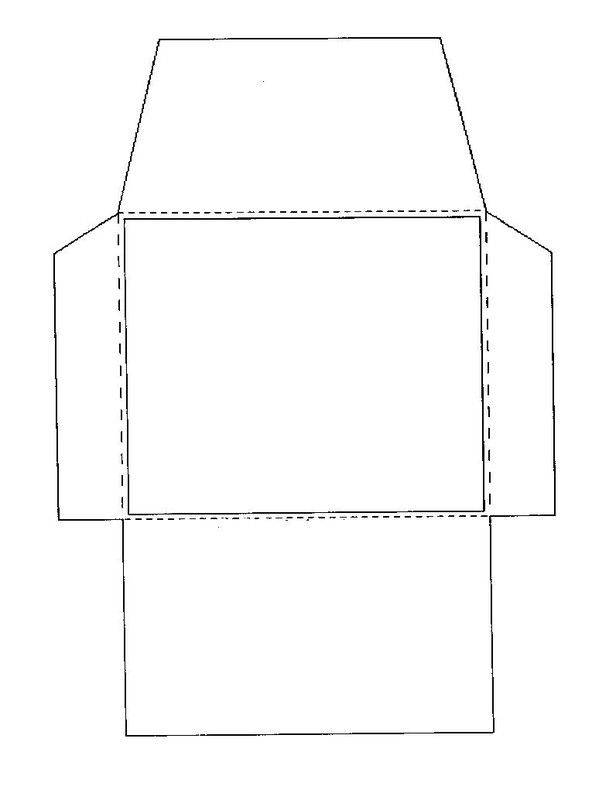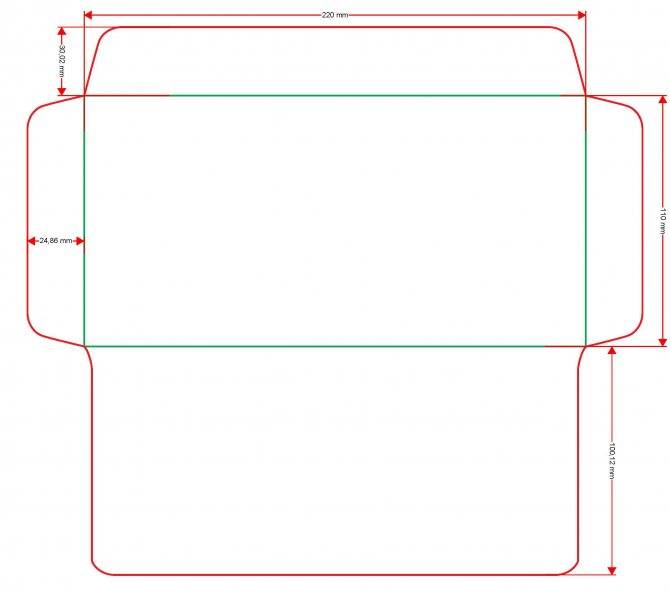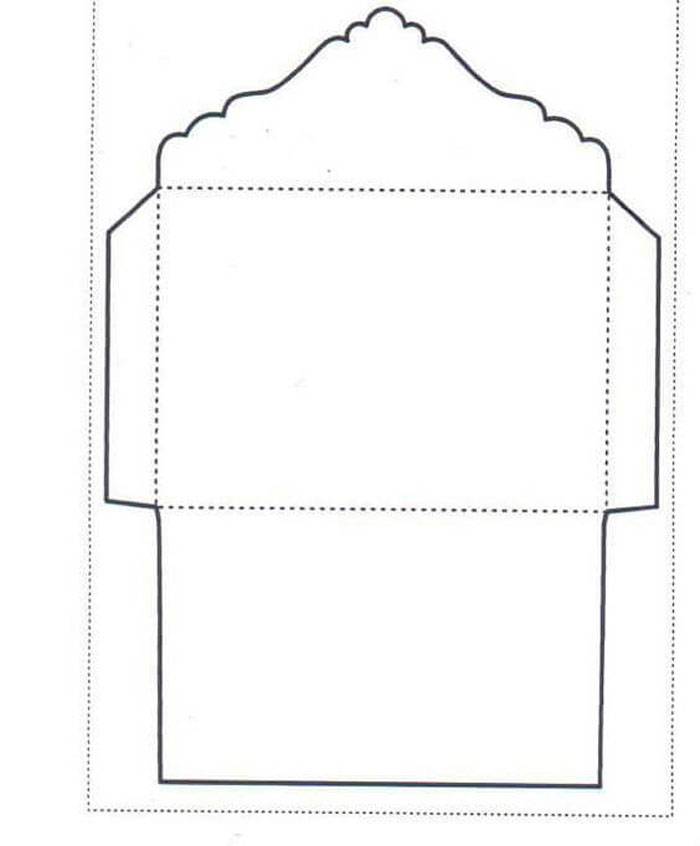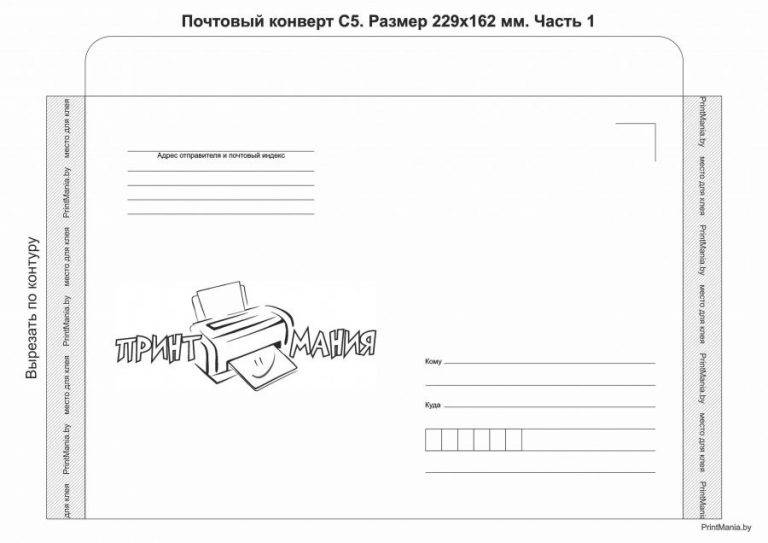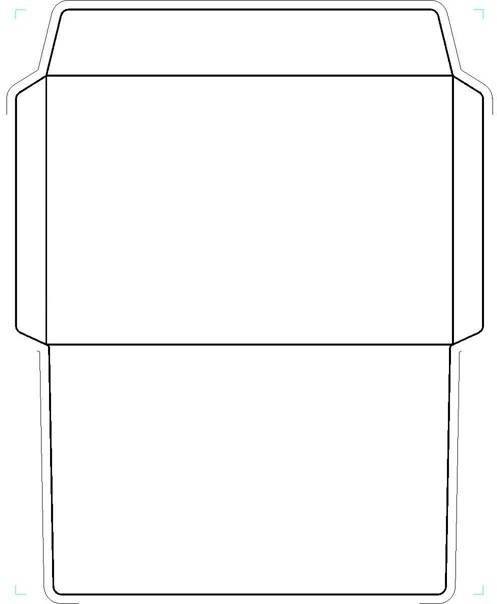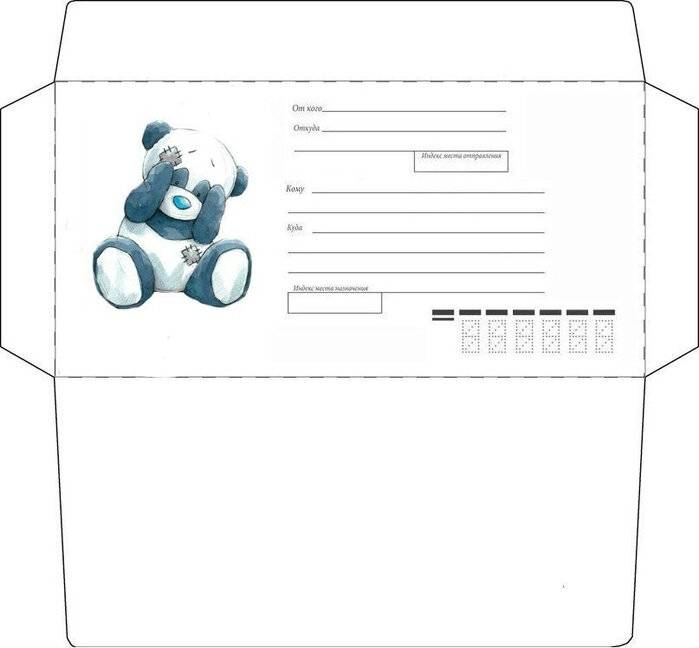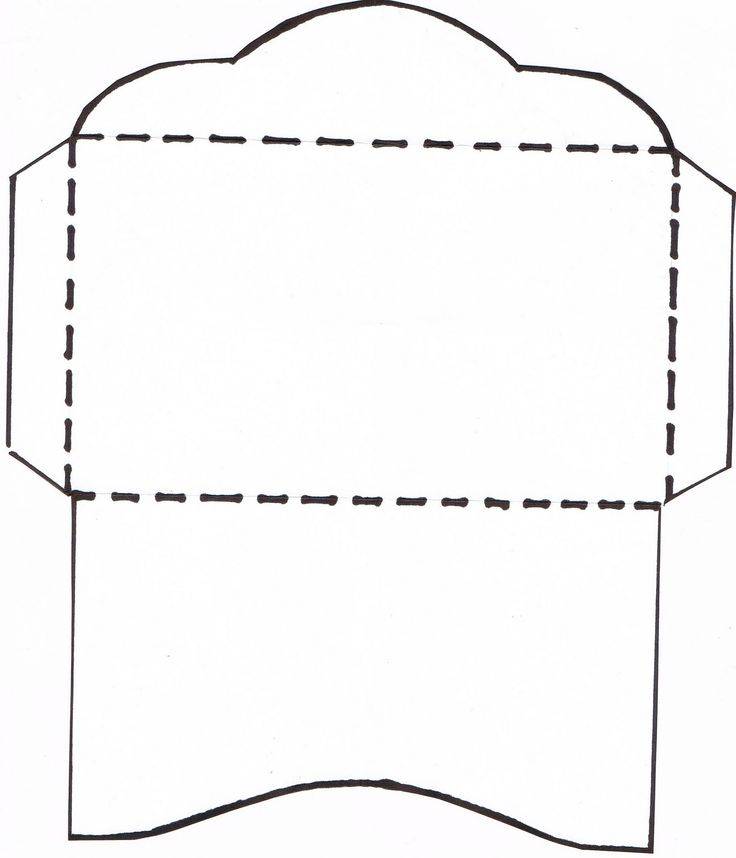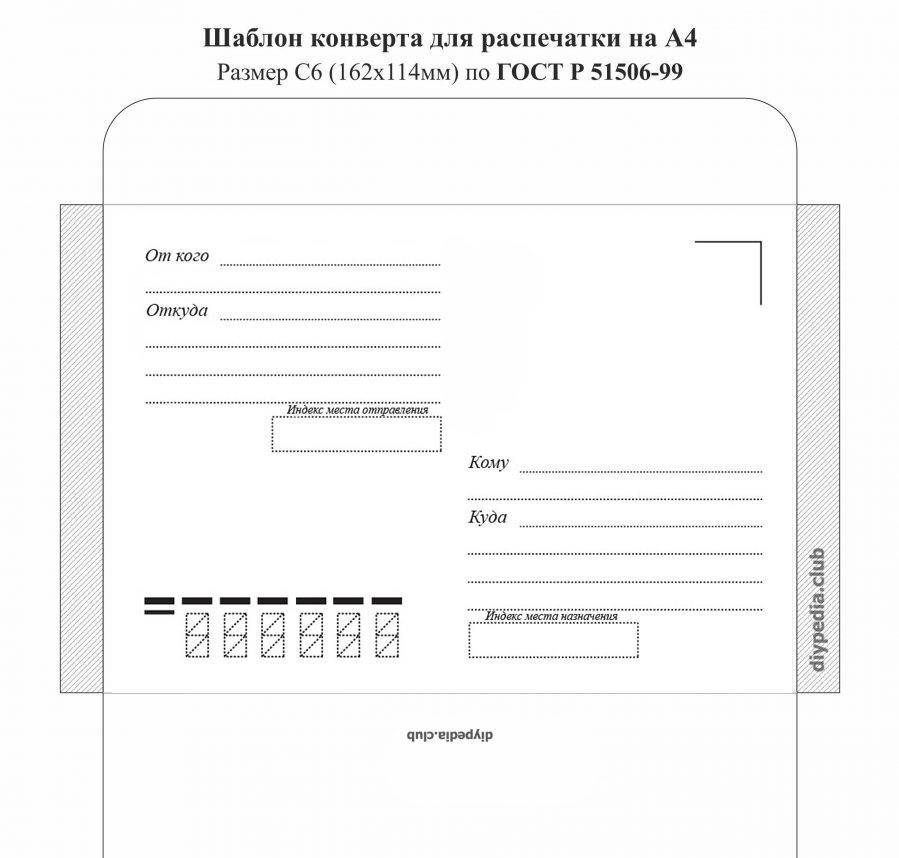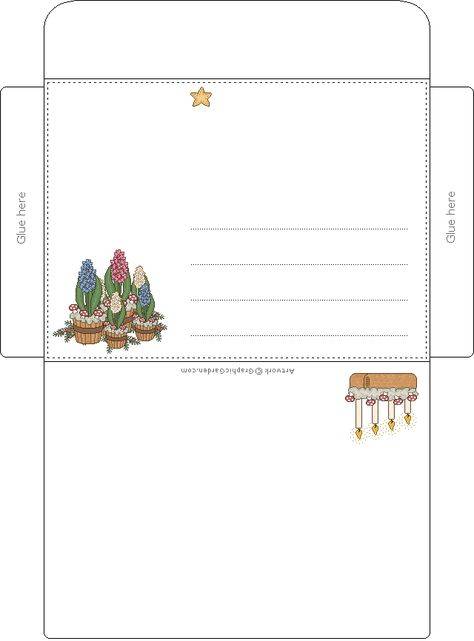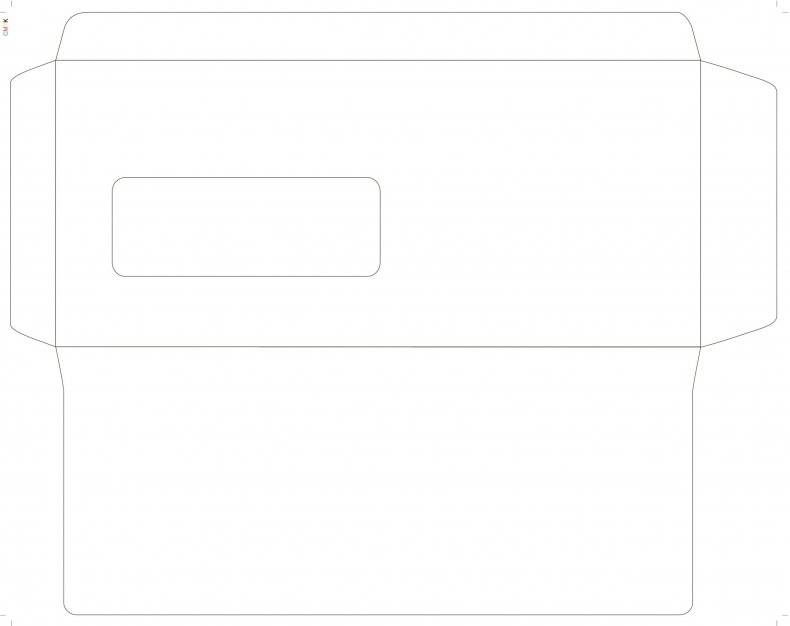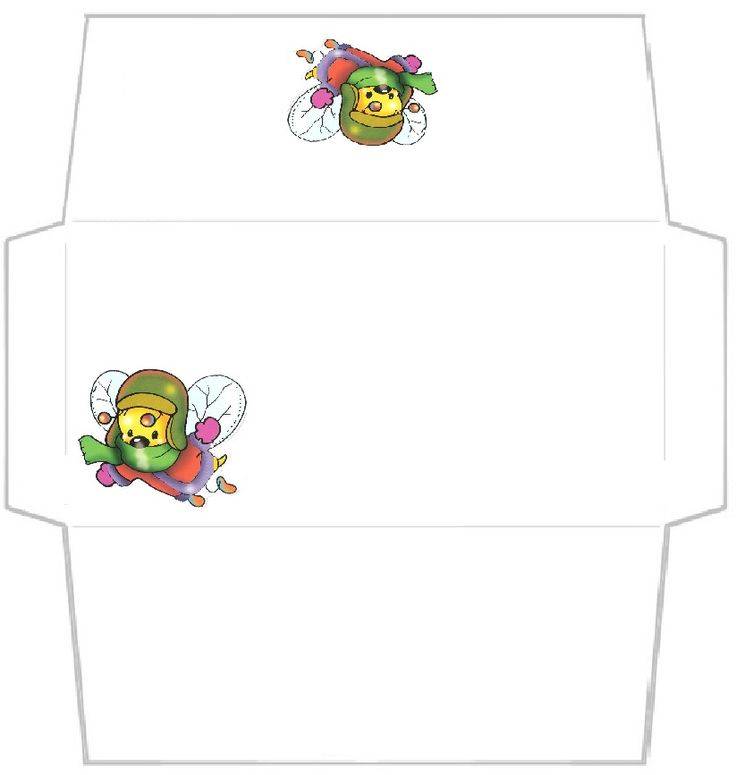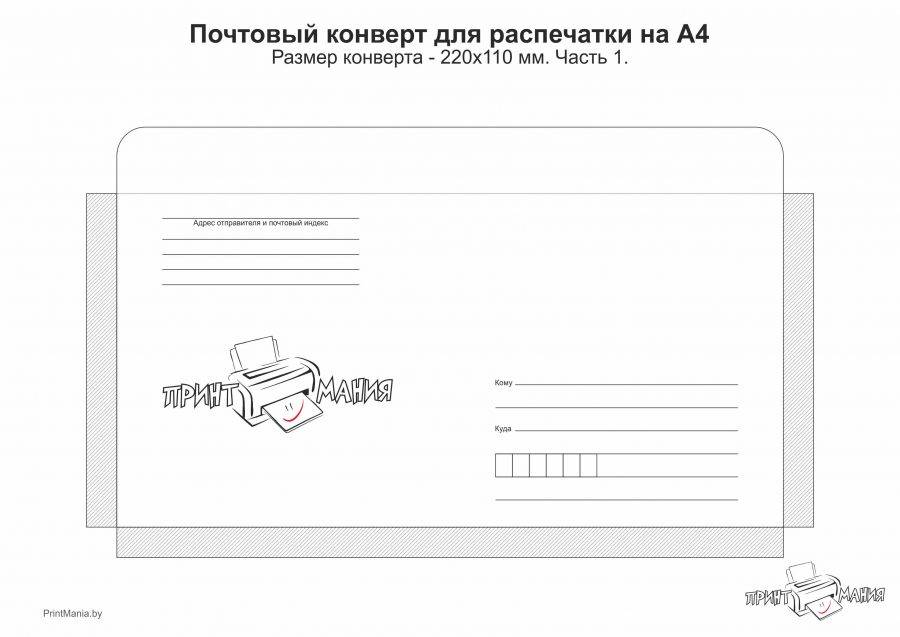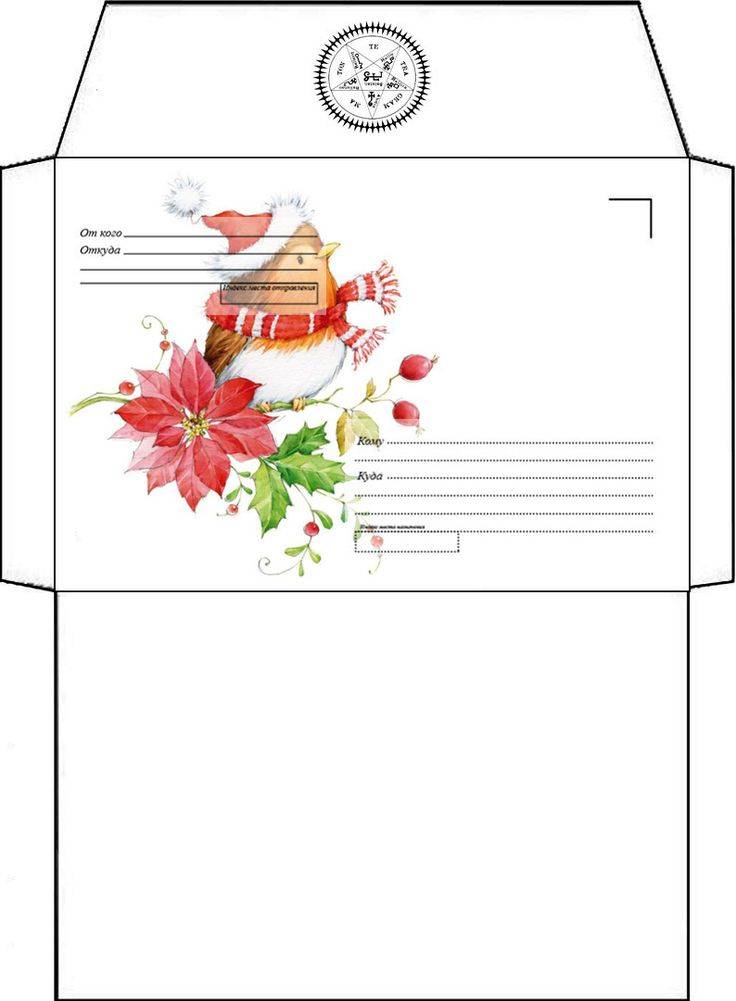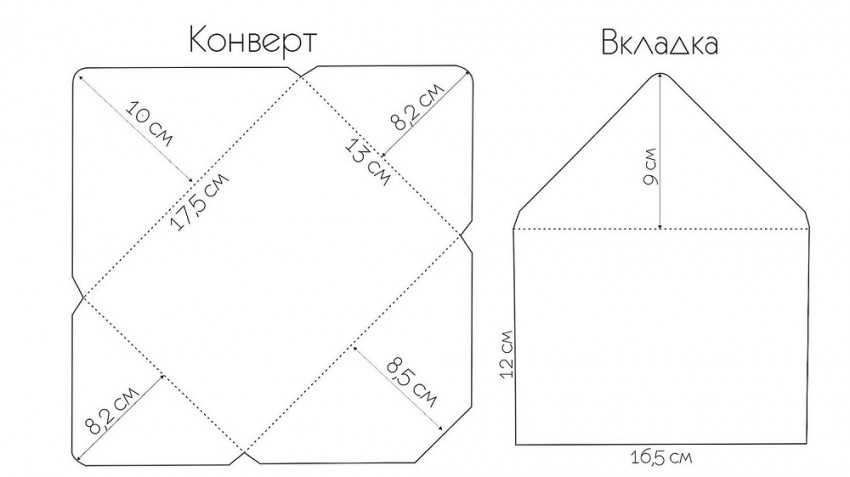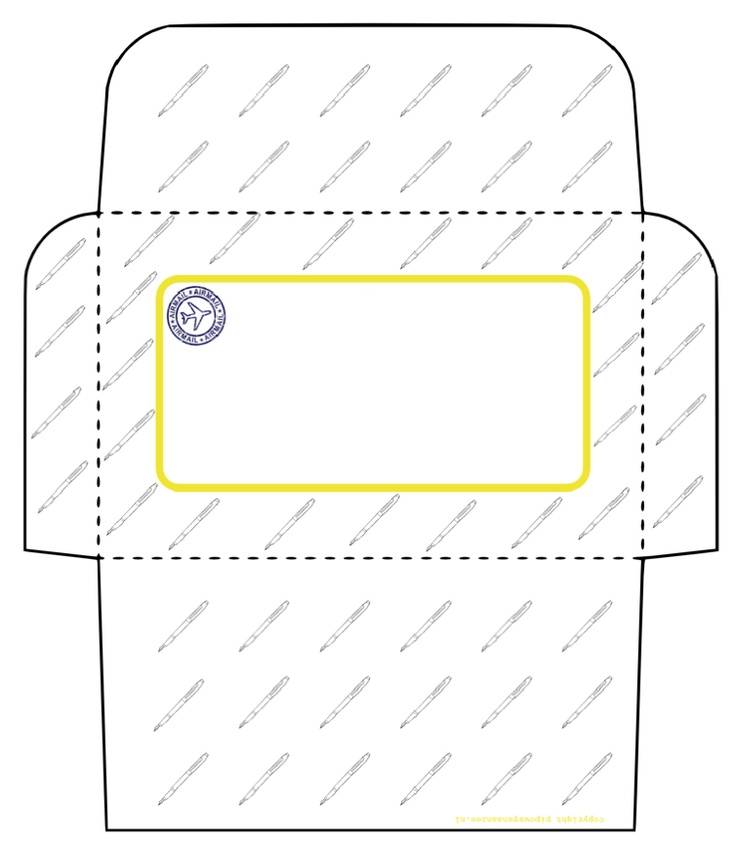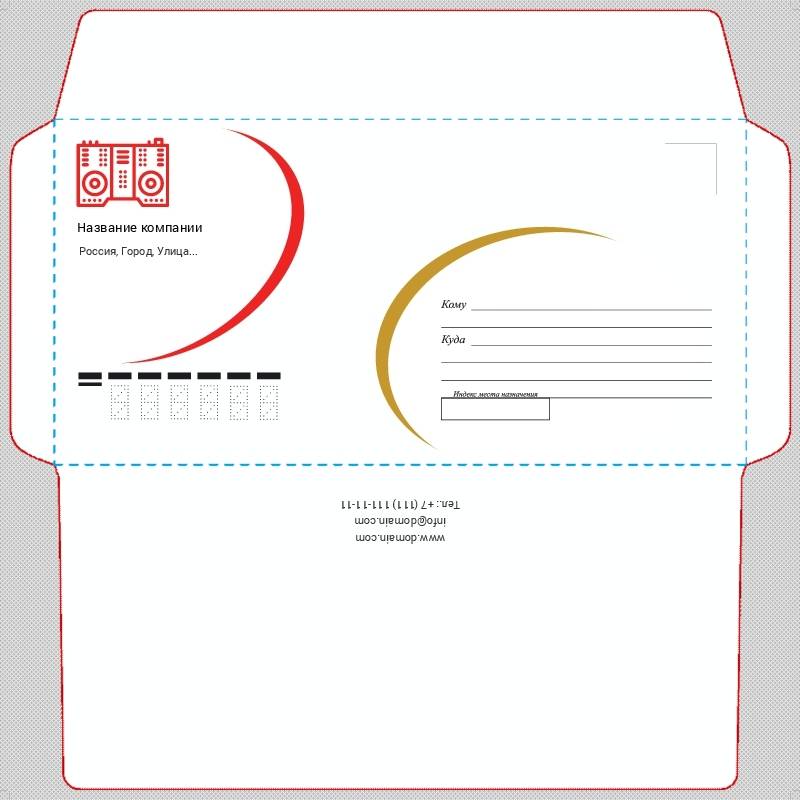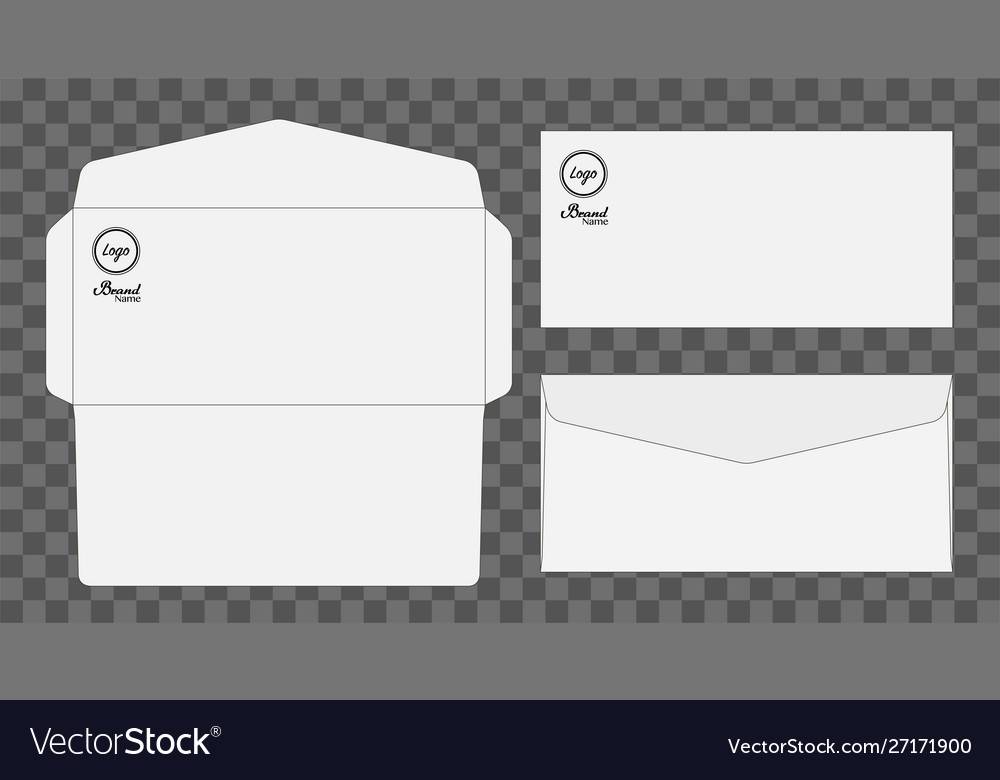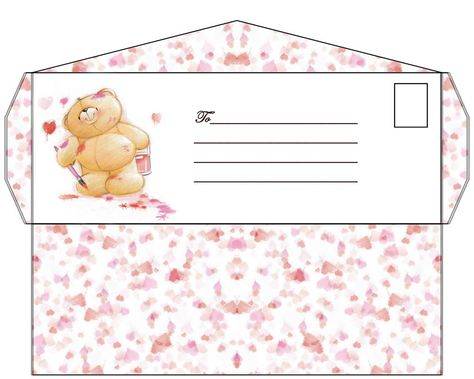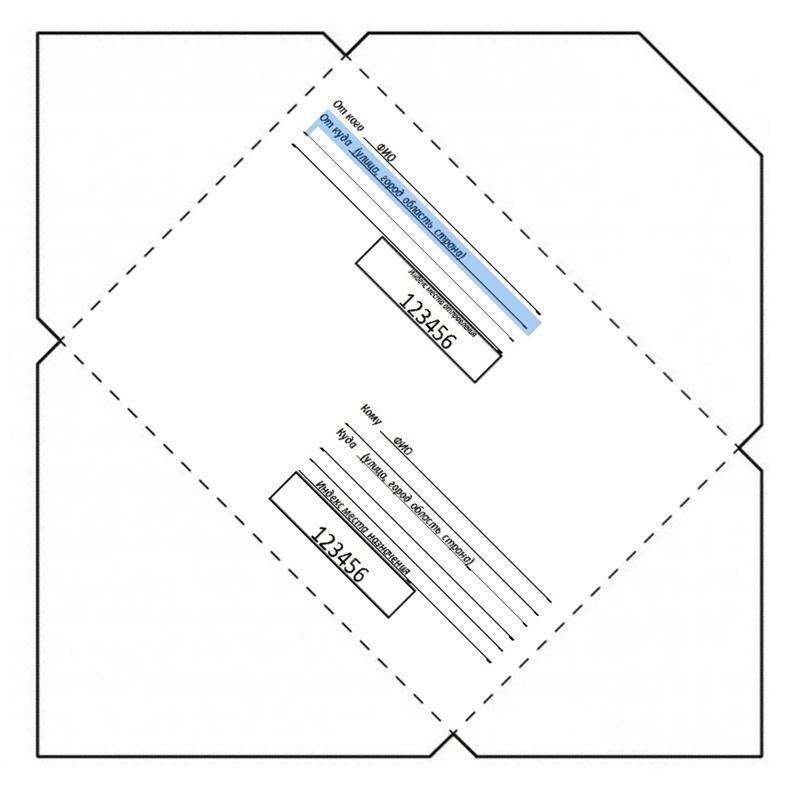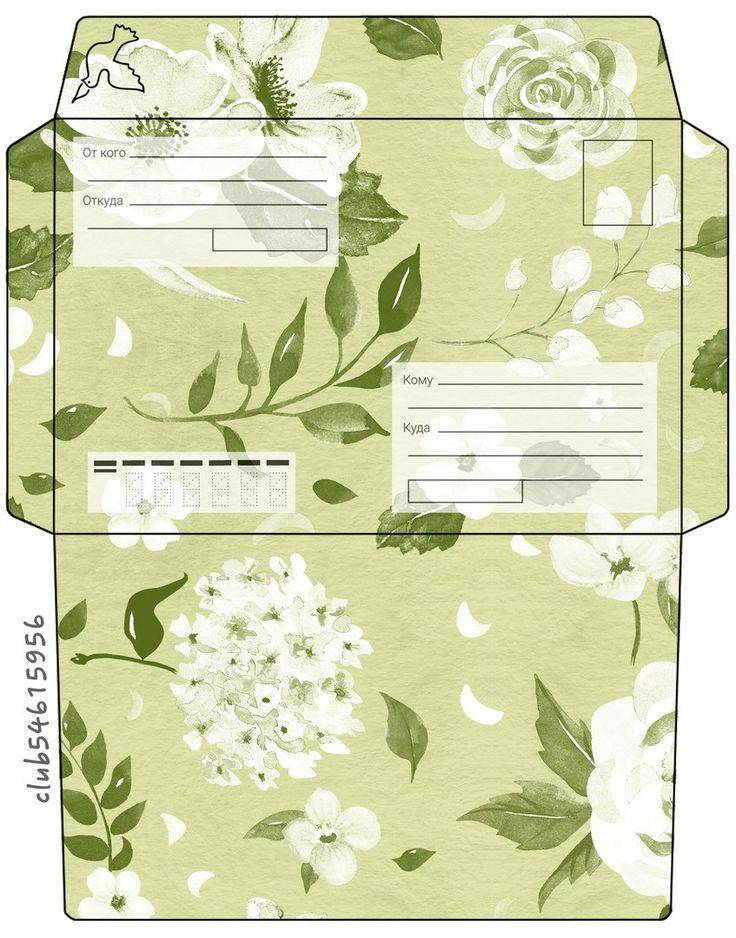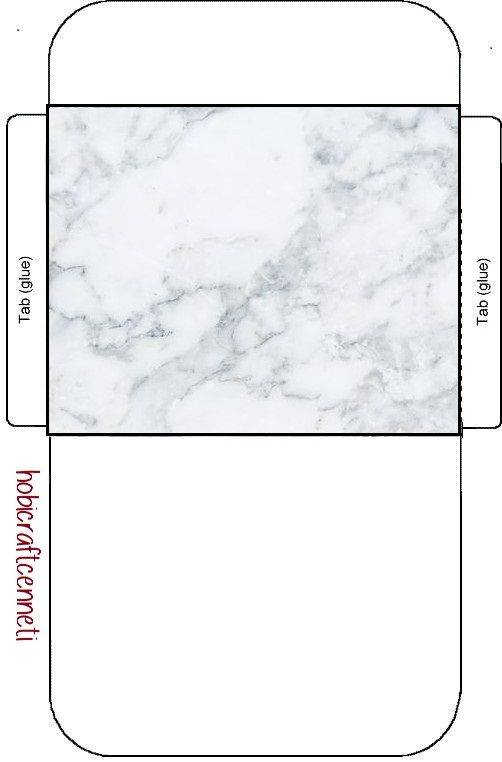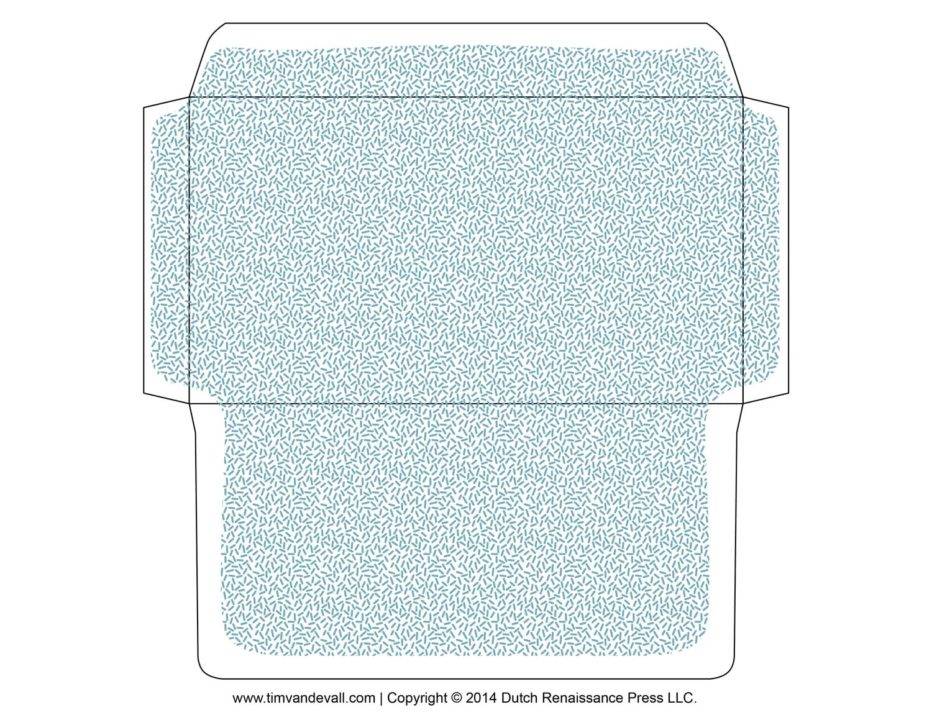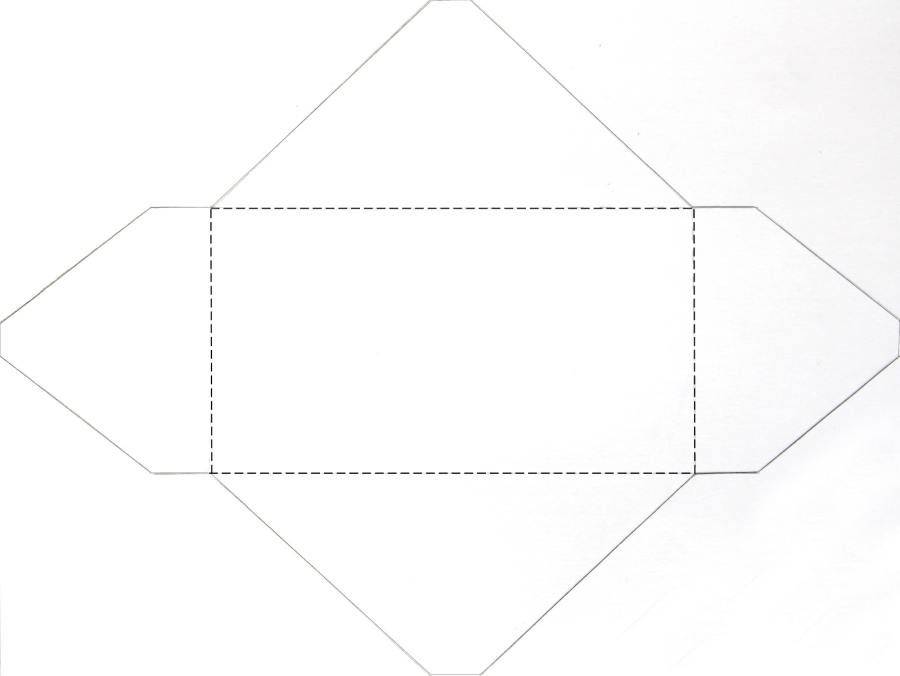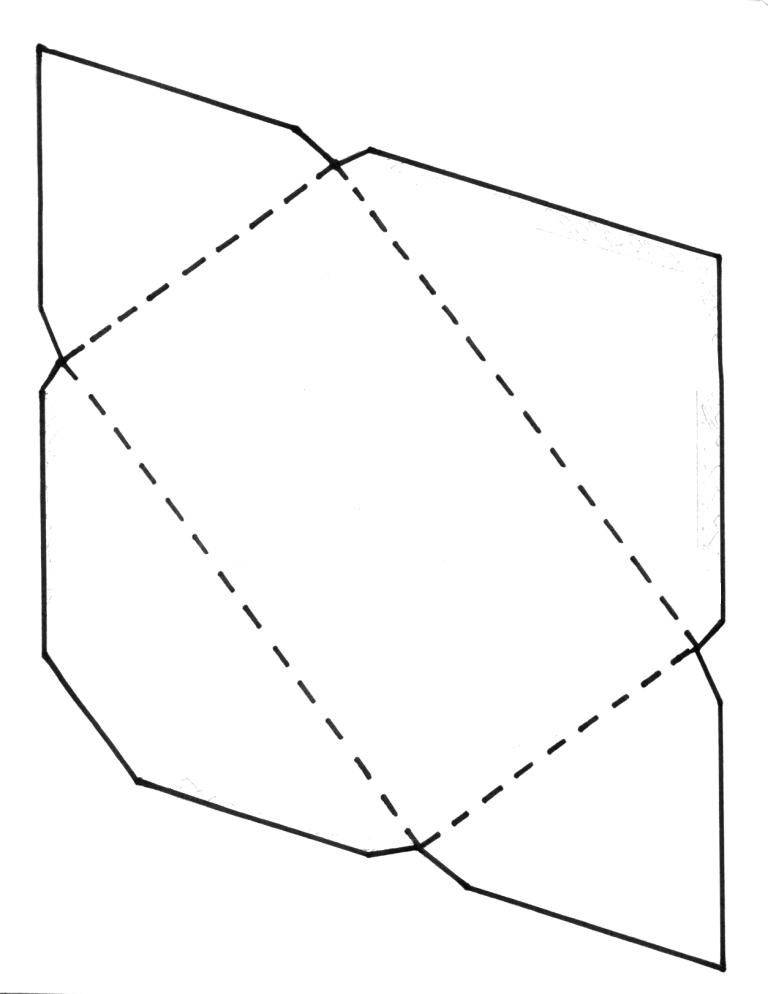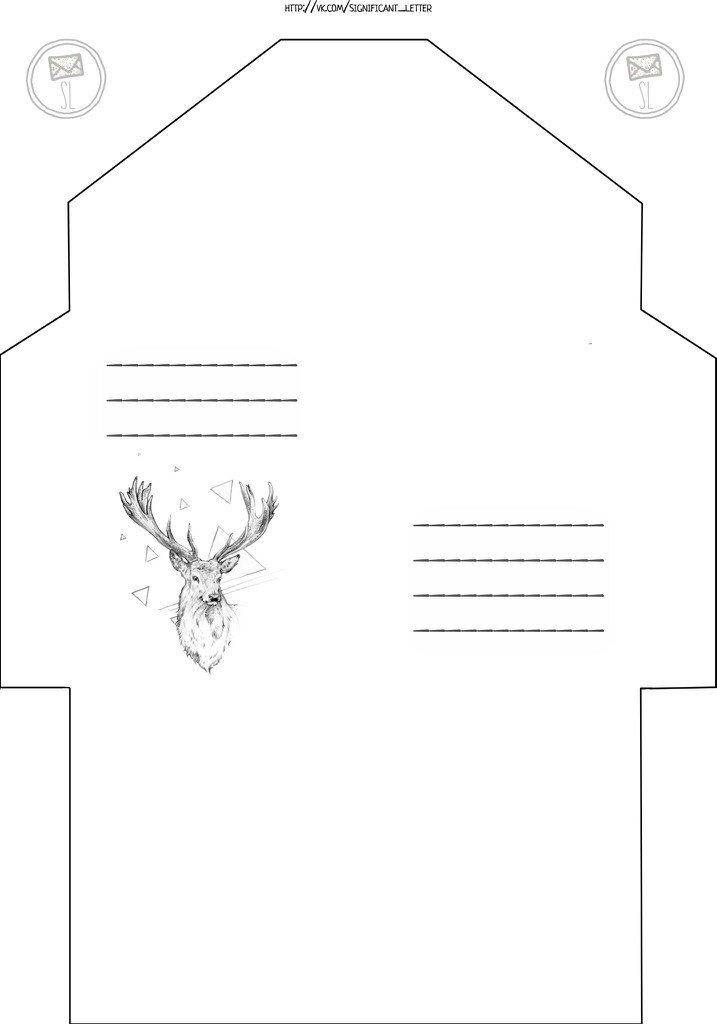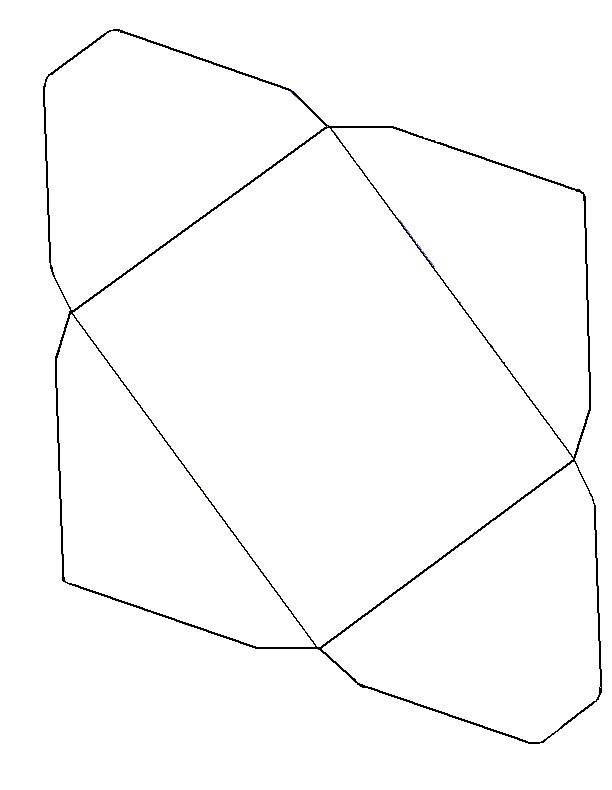Шаблон конверта в Word
Устанавливаем параметры
Для начала нужно понять, конверты какого формата закупила наша компания. Если неизвестно, то берем в одну руку линейку, в другую конверт и измеряем его стороны.
Открываем Word и находим вкладку верхнего меню «Рассылки». Переходим в нее и видим, что первая слева группа команд называется «Создание» и содержит две кнопки: «Конверты» и «Наклейки». Нас интересуют именно шаблон конверта в Word, так то кликаем по этой кнопке.
Открывается окошко с двумя вкладками: Конверты и Наклейки
На самом деле, неважно, на какую из кнопок группы команд мы нажмем, потому что в любом случае будет открыто это окно, просто активны будут разные вкладки. У нас конверты. Прежде всего задаем формат конверта
Для этого, игнорируя пока что все поля, сразу нажимаем на кнопку «Параметры»
Прежде всего задаем формат конверта. Для этого, игнорируя пока что все поля, сразу нажимаем на кнопку «Параметры».
Открывается очередное окно «Параметры конверта», в котором тоже две вкладки: Параметры конверта и Параметры печати.
Выбираем формат именно наших конвертов.
Здесь же можно настроить место расположения адреса и обратного адреса, задать шрифты.
Теперь переходим во вкладку этого же окна «Параметры печати». Здесь выбираем принтер и устанавливаем положение конверта в лоток принтера. Когда все будет готово, нажимаем ОК.
Обратный адрес
Сообщаем программе свой обратный адрес, чтобы больше уже к этому не возвращаться и не набирать его заново для каждого конверта.
Отправляемся во вкладку верхнего меню «Файл» и выбираем команду Параметры.
Открывается окно «Параметры Word». В меню слева нажимаем на команду «Дополнительно» и скроллим правое поле в самый конец. Там находим специальный раздел для обратного адреса. Заполняем его и не забываем сохраниться.
Сохраняем шаблон конверта в Word
Возвращаемся в наш файл и вновь кликаем по кнопке «Конверты». Открывается то же самое окно «Конверты и наклейки», но теперь в нем есть наш обратный адрес.
Нажимаем на кнопку «Добавить», и страница Word превращается в конверт заданного нами формата:
Выравниваем адрес, меняем ему шрифт:
В том же окне «Конверты и наклейки» задаем любой адрес, чтобы посмотреть, как он будет выглядеть. Если что-то не устраивает в настройках по умолчанию, форматируем его вручную. После этого конверт можно отправлять на печать.
Шаблон конверта Word готов. Убираем из него адрес получателя (настройки этого поля при этом сохраняются) и сохраняем его как шаблон. Для этого идем во вкладку Файл и выбираем команду «Сохранить как». В качестве формата файла выбираем «Шаблон ворд».
Напоминаю: шаблон отличается от обычного документа тем, что при открытии создает новый вордовский файл с уже заданными настройками. В ряду других файлов иконка шаблона украшена ярко оранжевой полосой сверху:
Комментариев пока нет!
Шаблоны конвертов для печати: какие бывают
С помощью шаблона можно изготовить конверты на все случаи жизни. Заготовки вы можете создать самостоятельно непосредственно в программе, как это сделать опишем далее. А также воспользоваться интернет-ресурсами. Некоторые сайты предлагают уже готовые шаблоны, вам необходимо лишь их скачать и распечатать.

Варианты шаблонов:
- Конверты для денег – это узкий продолговатый вариант, необходим только для того, чтобы положить купюру. Он не подходит для пересылки, т.к. на нем расположена только картинка или несколько поздравительных слов, нет графы для написания адреса. Также чаще всего конверты для денег именно складывают, а не проклеивают. Для печати лучше выбрать плотную бумагу, а если она будет с одной стороны глянцевой, то конверт будет не отличить от магазинного.
- Винтажные и цветочные шаблоны – такие заготовки можно использовать для поздравительных писем и открыток с любым праздником, они отличаются только рисунком. На них можно напечатать адресат и отправить письмо по почте в таком индивидуальном конверте.
- Свадебный шаблон – варианты, изготовленные таким способом предназначены только для поздравительных открыток или вложения купюр на свадьбе. Края могут быть резными, а картинка на лицевой стороне поддерживать тематику праздника.
- Шаблон для деловой переписки – эти варианты предназначены только для отправления писем, на них пишут адресат и вставляют логотип фирмы. Также необходимо учитывать, что почта потребует наклеивание марок при необходимости, поэтому нужно оставить место и для них.
- Шаблон конвертов для мелочей – заготовки позволяют написать на лицевой стороне, что именно находиться внутри и это облегчает организацию хранения. Варианты для хранения печатают из более плотной бумаги и по размеру они немного больше стандартных.

Как распечатать в Word плакат из листов А4
Кстати, наряду с этой страницей про печать плакатов из Word, большой популярностью на ArtemVM.info также пользуется статья про печать букв в размер формата А4. Так что рекомендую решить две проблемы за один раз.
Также замечу, что если у вас нет дома принтера, но плакат распечатать всё-таки хочется, вам поможет печать в файл.
Результат печати плаката из листов А4 при помощи Word
Обычный принтер есть у многих, а вот широкоформатные плоттеры бывают, как правило, только в специализированных фирмах, занимающихся типографией. Стоимость такого оборудования по сравнению с обычным принтером А4 достаточно большая, поэтому дома его держать смысла нет. Давайте используем обычный принтер чтобы распечатать большой плакат из листов А4.
На фотографии приведён результат печати плаката на листах формата А4. Принтер обычный
Не обращайте внимание на опечатку на картинке — просто исправлять уже не хочется Сейчас я покажу как всё это делается на примере печати плаката с картинкой из программы MS Word
Обратите внимание: настройки принтера у разных принтеров отличаются, но принципы остаются те же самые! Кроме того, я здесь буду показывать печать плаката на примере картинки, но то же самое относится и к тексту, просто набранному в Word. Приведённый в этой статье пример — далеко не единственный. Приведённый в этой статье пример — далеко не единственный
Приведённый в этой статье пример — далеко не единственный.
Если Вы хотите научиться хорошо работать в Word, то Вам обязательно стоит посмотреть видеоуроки, в которых показываются и другие способы решения этой и других задач наиболее эффективным способом.
Приступаем к печати плаката из листов А4
Прежде всего нужно подготовить обычный документ Word. Я вставил в него картинку, но можно было и текст напечатать. Заходим с меню «Файл / Печать». Я использую Word с меню типа Лента.
Прежде всего выберите нужный принтер — тот, на котором вы будете печатать плакат
Это важно, поскольку для преобразования обычного документа в плакат из листов А4 мы воспользуемся соответствующей функцией принтера
Пугаться не стоит, поскольку функция печати плакатов есть почти(!) в любом принтере. Открываете свойства вашего принтера и видите что-то вроде окна, показанного ниже.
Конечно, у вас всё может быть немного иначе.
Смысл показываемого мной метода печати плакатов из листов А4 основан именно на использовании свойств принтера, а не самого Word или другой программы. Дело в том, что в этом случае драйвер принтера сам разделит документ на части и увеличит их, что избавляет вас от необходимости делать это вручную. Из всех способов печати плакатов в домашних условиях этот — наиболее простой.
Чтобы распечатать ваш документ как плакат из листов А4, вам нужно в свойствах принтера найти пункт, отвечающий за данную возможность. Пример привожу для своего принтера.После выбора нужного вам размера плаката нужно только сохранить настройки, а затем нажать кнопку печати в Word. Размер плаката указывается в листах А4 по принципу X*Y. В приведённом примере это плакат 3*3 листа А4. Результат печати вы можете видеть на самой первой картинке.
Особенность печати плакатов из листов А4
Если вы печатаете текст, который легко масштабируется, то, в принципе, вы можете напечатать плакат, состоящий из любого количества листов А4, которое позволяет выбрать ваш принтер.
Если же вы печатаете картинку, то её оригинальный размер должен быть достаточно велик. В противном случае вы рискуете получить плакат низкого качества.
После печати плаката вам потребуется взять ножницы и обрезать печатные поля, чтобы соединить части плаката (листы А4) в одно целое. Не пытайтесь печатать без полей! Как я писал ранее в одной из предыдущих статей, при печати без полей вы можете потерять часть документа — он просто не пропечатается.
Подведём итоги
Одним из главных принципов, которым я руководствуюсь на своих учебных курсах, заключается в том, что главное — понять суть, а не просто что-то заучивать! Если не можете что-то сделать одним способом, то всегда найдётся другой! В данном случае вместо того, чтобы искать как распечатать плакат в Word из листов А4, я предлагаю просто воспользоваться универсальной функцией печати плакатов, встроенную в принтер.
Это гораздо более эффективно и позволяет печатать большие плакаты на обычных листах А4 практически из любой программы.
Сохранение в файл
- Конверт может быть распечатан без сохранения (недоступен для вторичного использования). Для этого его нужно вставить в оборудование (как указано в «Подача») и щелкнуть на «Печать».
- Если пользователь хочет сохранить шаблон для последующего пользования, то он должен нажать на «Добавить», затем перейти в «Файл» и кликнуть на «Сохранить как» (понадобится ввести имя файла).
- Редактор добавит шаблон к открытому документу в виде страницы 1. Если нужно, пользователь может задействовать остальные страницы для печати текста, который будет автоматически открываться вместе с файлом.
Отлично!
Не беда!
Бланки почтовых переводов, бланки для посылок
Бланк почтового перевода142×105 мм | |
 Увеличить | |
Бланк почтового перевода физлицу200×200 мм | |
лицевая сторона Увеличить | оборотная сторона |
Бланк почтового перевода юрлицу200×200 мм | |
лицевая сторона Увеличить | оборотная сторона |
Комбинированный бланк форм 113 и 117на листе А4 | |
лицевая сторона Увеличить | оборотная сторона |
Сопроводительный адрес к посылке. Форма 116.210×147 мм | |
лицевая сторона Увеличить | оборотная сторона |
Условные обозначения:
— бланки по умолчанию в дистрибутиве для РФ.
- — бланки по умолчанию в дистрибутиве для Украины.
Все перечисленные выше бланки есть и в русском и в украинском дистрибутивах программы. Чтобы использовать бланки, не назначенные по умолчанию, надо их импортировать
(см. инструкцию). Поставляемые с программой шаблоны обычно лежат в папке C:\Program Files\RussianIT\ПечатьКонвертов\blanks.
Как сделать конверт из бумаги А4. Вариант 2
Ещё один вариант «Как сделать легкий конверт из бумаги А4». Изделие выйдет величиной 18*14 см и содержит в основе прямоугольник. Материалы для работы понадобятся те же, что и в предыдущем способе.
Бумажный лист следует положить горизонтально. С левой стороны отмеряют 16 см и проводят вертикальную линию. Лист складывают по намеченной линии, и карандашом проводят вдоль края, выступающего за другой. Вдоль боковых – коротких – сторон с помощью линейки делают «намётки» с отступом по 1,5 см от края заготовки. И сгибают, как показано на схеме.
Лист разворачивают и обрезают лишние края по линиям изгиба. Образовавшийся клапан сгибают вовнутрь. По верхнему краю делают надрезы наискосок. Боковые клапаны подклеивают к конверту.
Вариант 3
Для следующего несложного метода «Как самому сделать конверт из бумаги А4» не нужно делать лишних сгибов, которые испортят внешний вид изделия. Сначала по схеме карандашом лист размечают линиями, и сгибают исключительно те, которые и образуют непосредственно конверт. Так, по очереди складывают по горизонтали и по вертикали, а после – углы к центру листа.
Совет: Чтобы превратить конверт в подарочный пакет своими руками, для его изготовления берут бумагу для скрапбукинга, упаковочную/подарочную, фольгированную или просто цветную канцелярскую. А ещё для работы «Как сделать красивый конверт из бумаги А4» не жалеют декора: наклеивают стразы, пайетки, кружево, декорируют элементами декупажа и т.п.
Вариант 4
Наглядным помощником в работе станет «Как сделать конверт из бумаги А4» видео или пошаговая фотоинструкция. Такая, как для конвертика из бумажного квадрата. Изначально из листа вырезают квадрат и располагают его вертикально. Соединяют боковые иглы, и делают сгиб. Заготовку расправляют. Теперь подгибают нижний угол как на схеме. Загибают и разгибают боковые стороны к центру. Заготовку складывают, и клеем фиксируют боковые швы. Верхнюю часть закрывают клапаном.
Вариант 5 – для денег
Весьма просто работать по шаблонам. В этом случае занятие «Как сделать прямоугольный конверт из бумаги А4 для денег» заключается в распечатке или переносе понравившегося шаблона на лист. После этого заготовку вырезают, переносят на скрапбумагу и «собирают» по намеченным линиям.Вариант 6
Забавный и несколько оригинальный способ сделать конверт для денег своими руками – использовать технику оригами. Так, модель по предложенной схеме повторяют идентично или же модернизируют/изменяют по-своему усмотрению. Для оригами «Как сделать конверт из бумаги А4 поэтапно» берут квадратный лист и прокладывают сгибы согласно схемы (фото 1-3).
Затем аккуратно производят сборку изделия, чтобы не заломить кончик. В противном случае импровизированный замок выйдет кривоват и не сможет закрываться.
Вариант 7
Конвертик-сердце – довольно легкая модель, которая заменит собой валентинку на день влюбленных. Исходная заготовка – большое сердце (его зарисовывают либо просто скачивают и распечатывают). Такой вариант собирают за несколько шагов без каких-либо трудностей.
Вариант 8
Следующее изделие хоть и не из целого листа А4, то тоже сделано из бумаги. В его основе – 4 кружка одинакового диаметра, вырезанных из скрапбумаги. Кроме этого нужен клей, атласная лента, карандаш, ножницы.
Каждый вырезанный кружок складывают пополам. Их располагают один на другой по кругу внахлест. Затем конструкцию фиксируют в центре (клеем или степлером). Выходит открытка-конверт, в которую можно вложить небольшой сувенир или сюрприз. Конвертик закрывают и завязывают атласной лентой бантик.
И, наконец, последнее. Научиться, как сделать большой конверт из бумаги А4, не сложно. Намного важнее задекорировать его. Это займёт побольше времени. Как уже говорилось выше, для самого конвертика выбирают не скучную однотонную бумагу, а скраплисты или упаковочные рулоны. А декор зависит от того, кому и для чего предназначено письмо. Определяют с тематикой: будет это приглашение на детский праздник или строго деловой ужин. Для первой ситуации в ход пойдут атласные ленты, пуговки, мини-фигурки; а вот для второй необходимо выдержать деловой стиль и ограничится минимумом элементов.
| Комментариев к новости «Как сделать конверт из бумаги А4. ТОП — 8 идей с фото» уже 0:
Создание слияния наклеек в Word 2007
Для создания слияния для этикеток в Word 2007
- Откройте пустой документ Word 2007.
- Из Рассылки вкладки, в Начать слияние группу, нажмите на Начать слияние значок и от Начать слияние суб-меню, выберите этикетки … .
- Из Этикетка Вариант диалоговое окно отображается, указать источник бумаги для печати, из лотка: в раскрывающемся списке, сделать соответствующий выбор.
- Под информационной этикетке разделом, выберите Label поставщиков: в раскрывающемся списке и выберите бренд.
- В Артикул: прокрутки, выберите продукт номер вашего автора.
- Нажмите кнопку ОК .
- Тогда из Рассылки вкладки, в Начать слияние группу, нажмите кнопку Выбор получателей и выберите Использовать существующий список …
Примечание: Если в списке не будет создана запись, пожалуйста, прочитайте другой наш урок о создании Получатели слияния.
- Из источника данных выберите диалоговое окно отображается, найдите и выберите файл, который вы будете использовать для вашего списка.
- Нажмите кнопку Открыть.
- Чтобы изменить получателя, которого Вы хотите включить в слияние, в Начать слияние группу, нажмите кнопку Изменить список.
- Выбрать получателей. Выбора адресата, если флажок рядом.
- Нажмите OK, чтобы закрыть Получатели слияния диалоговое окно.
Примечание: Более подробную информацию по редактированию списков получателей, прочитайте еще один урок Получатели слияния.
- Поместите курсор в левом верхнем углу этикетки, если вы хотите, чтобы вставить поля слияния.
- Из Создать и вставка полей группу, нажмите кнопку Вставить поле слияния стрелку и выберите нужное поле из меню.
- Чтобы использовать те же поля и макет для каждой записи, в Создать и вставка полей группу, нажмите кнопку обновления Этикетки.
- Для предварительного просмотра этикетки с другой информацией получателей, в Просмотр результатов группу, нажмите кнопку Следующий или Предыдущий Запись.
- Для печати этикеток, в Готово группу, нажмите кнопку Готово и слияния и из выпадающего меню выберите команду Печать документов …
- От слияния на принтер диалоговое окно отображается, выберите Все для печати писем для всех ваших записей. Чтобы напечатать письмо только записи, выберите Текущая запись . Чтобы напечатать буквы только для определенных записей, типа диапазона в текстовых полях.
- Нажмите OK кнопку.
- Из печати диалогового окна, внести в него необходимые коррективы.
- Нажмите кнопку ОК .
Чтобы внести изменения в этикетки
- Из Готово группу, нажмите кнопку Готово и слияния и из меню, выберите Изменить отдельные документы …
- От слияния в новый документ отображается диалоговое окно, сделать соответствующий выбор.
- После завершения, нажмите кнопку ОК .
Настройки печати
Параметры конверта
Для выбора размера нужно:
- Открыть редактор Word. Если он не установлен на компьютер, то программу придется скачать с официального сайта Microsoft, купить лицензию (или воспользоваться триал-версией) и установить на ПК.
- Далее перейти в раздел «Рассылки».
- Кликните на вкладке «Создание» иконку «Конверты».
- В новом окне придется нажать на «Параметры», дальше перейти в «Параметры конверта».
- В полях с размерами выбираются значения, необходимые для работы.
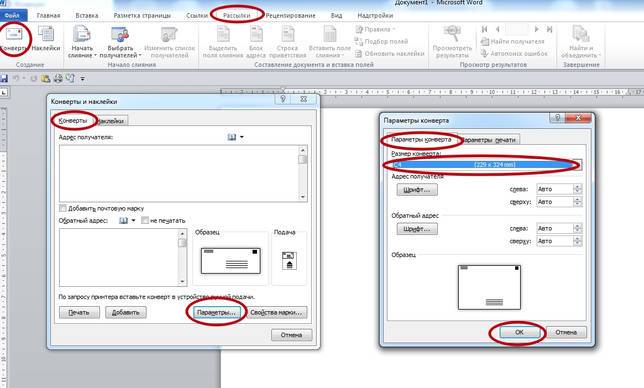
Размеры
C5
Самый простой способ определить, какой шаблон размера нужен – это заменить начальную букву бумажного формата «А» на «С». То есть если пользователь работает с конвертом, который должен быть 162 х 229 мм, то он выбирает С5 (эквивалент бумаге А5).
А4
Это стандартный размер офисного бумажного листа. В перечне он может быть отмечен как С4. Характеристики: 229 х 324 мм. А также можно выбрать «Размер 10»– самый популярный. Он равен листу А4, сложенном втрое. Размер 6 соответствует тому же А4, но согнутому дважды пополам.
Нестандартные
Если пользователю недостаточно размеров, предложенных программой, то он выбирает параметр «Нестандартные размеры». На экране появится поле, в котором можно ввести собственные значения ширины и высоты.
Параметры печати
Выбор положения конверта в лотке принтера
Инструкция:
- Способ подачи определяет, в каком положении вставляется лист (справа, в середине, слева) и сторону (длинная или короткая).
- Бланк должен быть установлен вверх лицевой или задней стороной. Передней считается та, на которой будет находиться адрес.
- Даже если шаблон будет подан сперва короткой стороной, то допускается, что его придется перевернуть (тогда текст не будет печататься на фронтальной стороне вверх ногами).
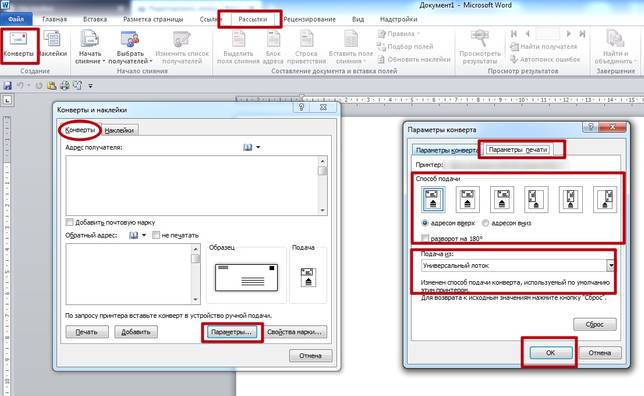
- Положите конверт в лоток способом указанным в настройках или выберите подходящий, если их у Вашего принтера несколько.
- Кликнуть на «OK».
- Чтобы проверить настройки, нужно вбить любой текст в строку «Адрес получателя», а потом, чтобы напечатать его на конверте – кликнуть на «Печать».
Простые бумажные конверты
Лучше всего начинать, двигаясь от простой техники к сложной.
Конверт прямоугольной формы для письма
Конверт прямоугольной формы для письма
Если срочно потребовалось отправить прямоугольную корреспонденцию, например, документ, который не желательно складывать в несколько раз, или большую открытку, но нет подходящего конверта под рукой, то огорчаться не стóит. Его можно быстро сделать самостоятельно по простой схеме:
- Согните по центру длинных сторон стандартный бумажный лист.
- Вслед за этим согните боковые стороны на желаемое расстояние, ориентируясь на размер письма.
- Разверните лист и обрежьте в верхней половине боковые стороны по отметке.
- Затем сложите конверт и проклейте боковые стороны.
- Загните уголки верхней полосы и аккуратно обрежьте. Получается ярлычок для закрытия конверта.
- Края ярлычка можно сделать ажурными, наклеить цветную или фирменную полоску с логотипом компании.
Конверт для обычного письма
Такой конверт легко сложить из бумаги типового формата А4. Для этого:
- Расположите лист бумаги горизонтально.
- Отмерьте по 72 мм от правого бока вверху и от левого внизу.
- Проведите линии к углам.
- Отрежьте полученные треугольники.
- Поверните к себе образовавшуюся фигуру так, чтобы она легла ромбом.
- Далее поочерёдно согните вначале боковые стороны, а затем верхнюю и нижнюю — все они должны сойтись в центре.
- Склейте готовое изделие, оставьте только ярлык, чтобы закрыть им конверт.
Простой квадратный конверт
Квадратный конвертик хорошо смотрится из цветной бумаги и очень легко делается.
- Бумажный лист квадратной формы сложите вначале горизонтально, а потом вертикально.
- Два противоположных угла согните к середине.
- Следом загните свободный нижний угол вперёд, к месту соединения первых уголков.
- Клеем зафиксируйте загнутые уголки и дайте просохнуть
Квадратный конвертик хорошо смотрится из цветной бумаги и очень легко делается
Квадратный конверт с округлыми краями
- Лист бумаги согните со всех сторон, чтобы в центре образовался квадрат.
- С помощью циркуля сформируйте все боковые части и обрежьте по краям — получились закругленные ярлычки.
- Согните эти ярлычки к середине.
- Получился необычный и красивый конверт.
- Вложите в него корреспонденцию и обвяжите декоративным шнурком, бечёвкой или атласной лентой.
Такой конверт можно сделать из цветного картона, закруглив ярлычки фигурно. Стандартные размеры — внутренний квадрат 140х140 мм и ярлычки 140х70 мм. Ленточку для крепления протягивают через вырезанные боковые отверстия. По шаблонам можно сделать много конвертов, меняя оформление.
Такой конверт можно сделать из цветного картона, закруглив ярлычки фигурно
Оригами конверт
По технике оригами конверт из бумаги пленяет оригинальностью, хотя сам метод несложный и вполне подходит для новичков:
- Сделайте квадрат из ординарного листка бумаги.
- Поверните к себе ромбом и согните вдвое до образования треугольника.
- По лицевой стороне отогните верхнюю часть треугольника к его основанию.
- Потом согните углы — правый и левый.
- От середины конверта отогните верхний уголок и раскройте его — должен сформироваться кармашек.
- Загнутый верх оригами вставьте в созданный кармашек.
Конверт сердечком
Ещё одна нехитрая технология, по которой можно из бумаги с лёгкостью сделать конверт своими руками. Конверт сердечком не обязательно проклеивать. Можно лишь хорошо прогладить изгибы, чтобы он держал форму и не открывался сам по себе. Получатель, раскрыв конвертик, увидит сердечко, что особенно актуально для рассылки поздравлений с Днём Святого Валентина или приглашений на свадьбу.
- Нарисуйте сердечко на бумаге.
- Перегните лист по центру сердечка и вырежьте по очертанию одной половины — сердечко должно быть симметричное.
- Расположите его изнанкой к себе, а лицом к столу.
- Вслед за этим боковые стороны заготовки согните примерно по центру полушарий сердечка.
- Следом загните к середине верх и низ изделия.
- Вложите послание и прогладьте конвертик.
Иногда требуется отправить большое количество одинаковой корреспонденции. В таком случае, чтобы ускорить процесс изготовления конвертов своими руками, поступают просто — делают шаблон из бумаги со всеми намеченными линиями изгибов и распечатывают на ксероксе. После чего вырезать и собрать заготовку — дело нескольких минут.